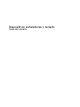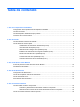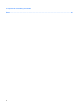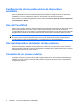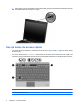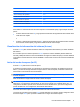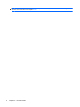Dispositivos señaladores y teclado Guía del usuario
© Copyright 2008 Hewlett-Packard Development Company, L.P. Microsoft y Windows son marcas comerciales registradas de Microsoft Corporation en los Estados Unidos. La información contenida en el presente documento está sujeta a cambios sin previo aviso. Las únicas garantías para los productos y servicios de HP están estipuladas en las declaraciones expresas de garantía que acompañan a dichos productos y servicios. La información contenida en este documento no debe interpretarse como una garantía adicional.
Tabla de contenido 1 Uso de los dispositivos señaladores Configuración de las preferencias de dispositivo señalador ................................................................ 2 Uso del TouchPad ................................................................................................................................ 2 Uso del dispositivo señalador de tipo palanca ..................................................................................... 2 Conexión de un mouse externo .................
6 Limpieza del TouchPad y del teclado Índice ..................................................................................................................................................................
1 Uso de los dispositivos señaladores Componente Descripción (1) Botón izquierdo del TouchPad* Funciona igual que el botón izquierdo de un mouse externo. (2) TouchPad* Mueve el puntero y selecciona o activa elementos en la pantalla. (3) Botón izquierdo del dispositivo señalador de tipo palanca* Funciona igual que el botón izquierdo de un mouse externo. (4) Dispositivo señalador de tipo palanca* Mueve el puntero y selecciona o activa elementos en la pantalla.
Configuración de las preferencias de dispositivo señalador Utilice Propiedades de mouse de Windows® para personalizar la configuración de los dispositivos señaladores, como la configuración del botón, la velocidad y las opciones de puntero. Para acceder a la ventana Propiedades de mouse, seleccione Inicio > Panel de control > Impresoras y otro hardware > Mouse.
2 Uso del teclado Uso del indicador luminoso del teclado El indicador luminoso del teclado ilumina el teclado del equipo cuando hay poca iluminación. ▲ Para abrir y encender el indicador luminoso del teclado, presione el botón del indicador luminoso del teclado.
▲ Para apagar y cerrar el indicador luminoso del teclado, presione suavemente el indicador luminoso del teclado hasta que encaje en su lugar. Uso de teclas de acceso rápido Las teclas de acceso rápido son combinaciones de la tecla fn (1) y la tecla esc (2) o una de las teclas de función (3). Los iconos de las teclas f3, f4 y f8 a f11 representan las funciones de las teclas de acceso rápido. Las funciones y los procedimientos de las teclas de acceso rápido se describen en las siguientes secciones.
Función Tecla de acceso rápido Iniciar el modo de espera. fn+f3 Alternar la imagen de la pantalla. fn+f4 Exhibir información de la batería fn+f8 Disminuir el brillo de la pantalla. fn+f9 Aumentar el brillo de la pantalla. fn+f10 Activar el sensor de luz ambiental.
NOTA: En todas las ventanas del sistema operativo Windows, las referencias al botón Suspender se aplican a la tecla de acceso rápido fn+f3.
Alternancia de la imagen de la pantalla (fn+f4) Presione fn+f4 para alternar la imagen de la pantalla entre dispositivos de visualización conectados al sistema. Por ejemplo, si se ha conectado un monitor al equipo, al presionar fn+f4 la imagen alternará entre la pantalla del equipo, la pantalla del monitor y la visualización simultáneamente en el equipo y el monitor. La mayoría de los monitores externos recibe información de vídeo desde el equipo mediante el estándar de vídeo VGA externo.
3 Uso de HP Quick Launch Buttons HP Quick Launch Buttons le permite abrir rápidamente programas, archivos o sitios web que utiliza con frecuencia. Puede utilizar la configuración de fábrica, que se describe en la siguiente tabla. O bien, puede reprogramar los botones abriendo el Q Menu en el panel de control de HP Quick Launch Buttons. HP Quick Launch Buttons incluye el botón Info (1) y el botón de presentación (2). En la siguiente tabla se describe la configuración de fábrica de HP Quick Launch Buttons.
Componente (2) Botón Presentación Descripción ● Guías del usuario del producto HP ● HP Connection Manager ● HP Software Setup ● Presto! BizCard 5 Abre la ventana de Opciones de presentación, que le permite iniciar una presentación, un archivo, programa o sitio web de uso frecuente. También puede ajustar la configuración de pantalla para obtener una visualización óptima.
Acceso al panel de control de Quick Launch Buttons El Q Menu en el panel de control de HP Quick Launch Buttons le permite configurar sus propias preferencias para el botón Info y el botón de presentación. Ambos botones se pueden usar para iniciar programas que usa con frecuencia. Puede abrir el panel de control de HP Quick Launch Buttons de cualquiera de las siguientes formas: ● Seleccione Inicio > Panel de control > Impresoras y otro hardware > HP Quick Launch Buttons.
Visualización del Q Menu El Q Menu proporciona un acceso rápido a la configuración de HP Quick Launch Button. Para mostrar el Q Menu en el escritorio: ▲ Haga clic con el botón derecho en el ícono de HP Quick Launch Buttons en el área de notificación, en el extremo derecho de la barra de tareas, y entonces seleccione Lanzar el Q Menu. NOTA: Para obtener información adicional sobre el Q Menú, consulte la ayuda del software.
4 Uso de HP QuickLook 2 HP QuickLook 2 le permite ver información de sus tareas, correo electrónico, calendario y contactos de Microsoft® Outlook sin tener que iniciar el sistema operativo. Después de configurar HP QuickLook 2, al presionar el botón Info puede acceder rápidamente a su información importante cuando el equipo está apagado o en hibernación.
Configuración de QuickLook 2 Para configurar HP QuickLook 2, siga estos pasos: 1. Abra Microsoft® Outlook. HP QuickLook 2 muestra dos íconos en la barra de herramientas de Outlook: El ícono de preferencias de HP QuickLook 2 le permite configurar preferencias para la recopilación de datos automática. El ícono de captura de HP QuickLook le permite iniciar manualmente la captura de información de HP QuickLook 2, además de la recuperación automática.
Uso de la recopilación manual de información Aunque haya configurado HP QuickLook 2 para que recopile información en intervalos prestablecidos, también puede recopilar y guardar información de Outlook manualmente en cualquier momento, siempre que haya iniciado sesión en su cuenta de Outlook.
Uso de HP QuickLook 2 El comportamiento del botón Info depende del estado de energía del equipo, como se muestra en la siguiente tabla. Estado de la energía Comportamiento del botón Info Apagado Abre HP QuickLook. Hibernación Abre HP QuickLook. Encendido Abre el Centro de información. Modo de espera Hace que el equipo vuelva a su estado anterior. NOTA: QuickLook 2 está activado de fábrica.
Para obtener más información Para obtener más detalles sobre la configuración y uso de HP QuickLook 2, consulte la ayuda del software HP QuickLook 2.
5 Uso de teclados numéricos El equipo tiene un teclado numérico incorporado y también admite un teclado numérico externo opcional o un teclado externo opcional que incluye un teclado numérico. Componente Descripción (1) Tecla fn Ejecuta funciones del sistema frecuentemente utilizadas al presionarla junto con una tecla de función o con la tecla esc. (2) Indicador luminoso de bloq num Encendido: La función bloq num está activada.
Uso del teclado numérico incorporado Las 15 teclas del teclado numérico incorporado pueden utilizarse como las teclas de un teclado externo. Cuando el teclado numérico incorporado está activado, cada una de sus teclas ejecuta la función indicada por el icono de la esquina superior derecha de la tecla. Activación y desactivación del teclado numérico incorporado Presione fn+bloq num para activar el teclado numérico incorporado.
6 Limpieza del TouchPad y del teclado La presencia de suciedad y residuos grasos en el TouchPad puede hacer que el puntero se desplace por la pantalla de forma descontrolada. Para evitar este problema, limpie el TouchPad con un paño húmedo y procure tener las manos limpias cuando vaya a utilizar el equipo. ¡ADVERTENCIA! Para reducir el riesgo de que se produzcan descargas eléctricas o se dañen los componentes internos del equipo, no emplee accesorios de aspiradores para limpiar el teclado.
Índice A activación/desactivación del TouchPad, identificación del botón 1 área de desplazamiento, TouchPad 1 Área de desplazamiento del TouchPad, identificación 1 B bloq num en un teclado numérico externo 18 botones alimentación 5 dispositivo señalador de tipo palanca 1 Info 8 presentación 9 Quick Launch Buttons 8 TouchPad 1 botones del dispositivo señalador, identificación 1 Botones de Touchpad, identificación 1 D dispositivo señalador de tipo palanca identificación 1 uso 2 dispositivos señaladores confi
TouchPad identificación uso 2 1 Índice 21